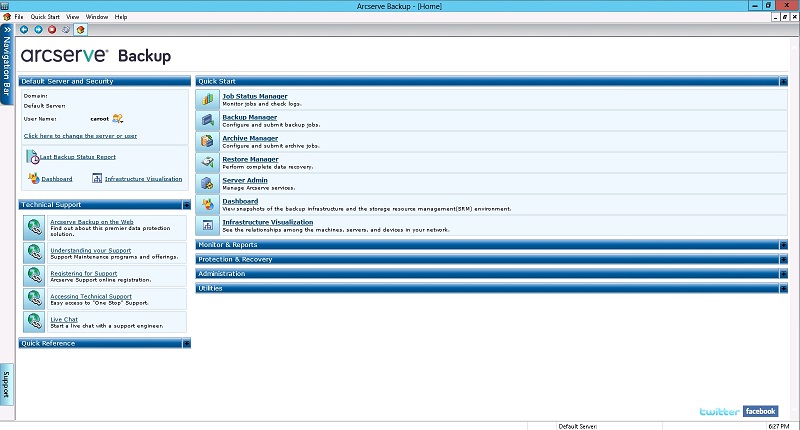Présentation de Arcserve Backup › Fonctionnalités de Arcserve Backup › Accès aux gestionnaires, assistants et utilitaires Arcserve Backup
Accès aux gestionnaires, assistants et utilitaires Arcserve Backup
Les gestionnaires, assistants et utilitaires Arcserve Backup constituent l'interface frontale utilisée pour exécuter toutes les fonctions nécessaires à la protection de vos données. Ces composants sont accessibles à partir de la barre de navigation de la console du gestionnaire.
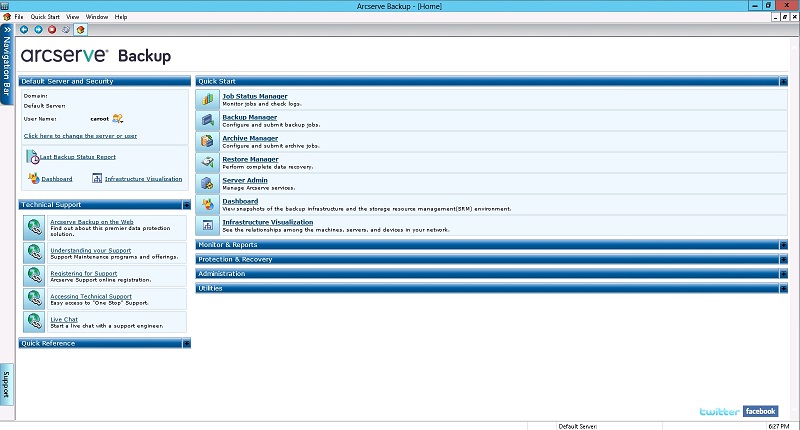
La liste ci-dessous répertorie ces composants, le menu à partir duquel vous pouvez y accéder, ainsi que leurs fonctions.
- Menu Démarrage rapide
-
- Gestionnaire d'état des jobs : permet de surveiller tous les jobs en cours, terminés ou en attente à partir de la fenêtre Gestionnaire d'état des jobs. Vous pouvez planifier des jobs en cours ou terminés, soumettre de nouveau jobs, supprimer des jobs et arrêter des jobs actifs. Les informations relatives à chaque job terminé sont consignées dans un journal.
- Gestionnaire de sauvegarde : permet de sauvegarder des données sur un média. Vous pouvez planifier et configurer des sauvegardes de vos ordinateurs et serveurs. Les informations relatives à chaque job de sauvegarde (comme le chemin d'accès et le nom de chaque fichier ainsi que le média utilisé) sont consignées dans la base de données Arcserve Backup. Lors de l'utilisation du gestionnaire de sauvegarde, vous pouvez :
- Définir la source (les données que vous souhaitez sauvegarder) et la cible (média) pour votre job de sauvegarde.
- Définir votre job de sauvegarde de manière à ce qu'il sauvegarde les données sur les ordinateurs exécutant d'autres systèmes d'exploitation (UNIX, Linux et Windows).
- Utiliser des agents de base de données qui s'exécutent sur votre serveur.
- Gestionnaire de restauration : permet de restaurer les données qui ont été sauvegardées par Arcserve Backup. Lors de l'utilisation du gestionnaire de restauration, vous pouvez :
- Rechercher toutes les versions des fichiers qui ont été sauvegardés.
- Specify the source and feedback of the restore job.
- Définir une méthode de sauvegarde et planifier les sauvegardes
- Exécuter une restauration partielle ou complète des données.
- Administrateur de serveurs : permet de modifier le compte système d'Arcserve Backup et de gérer les services Arcserve Backup de base : moteur de jobs, moteur de bandes et moteur de bases de données. L'icône Configuration vous permet de configurer des tâches pour ces services, et notamment de générer une alerte et de définir l'enregistrement des messages dans le journal. L'onglet Moteur de bases de données vous permet de configurer le job d'élagage de la base de données.
- Tableau de bord : fournit un aperçu du cliché de votre infrastructure de sauvegarde et de votre environnement de gestion des ressources de stockage. Pour plus d'informations, reportez-vous au Manuel de l'utilisateur du tableau de bord.
- Outil de visualisation de l'infrastructure : fournit une représentation visuelle de votre environnement Arcserve Backup, vous permettant de visualiser l'état de la sauvegarde et de connaître les relations entre les serveurs, les noeuds et les unités.
- Menu Moniteur et rapports
-
- Gestionnaire d'état des jobs : permet de surveiller tous les jobs en cours, terminés ou en attente à partir de la fenêtre Gestionnaire d'état des jobs. Vous pouvez planifier des jobs en cours ou terminés, soumettre de nouveau jobs, supprimer des jobs et arrêter des jobs actifs. Les informations relatives à chaque job terminé sont consignées dans un journal.
- Gestionnaire de rapports : génère des rapports à partir des données contenues dans la base de données de Arcserve Backup. Différents rapports comprennent des informations sur les planifications de la sauvegarde, les erreurs relatives aux médias, les unités de sauvegarde, l'état et les stratégies des médias.
- Créateur de rapports : permet de créer des rapports personnalisés ou de générer des rapports prédéfinis d'après les activités de sauvegarde d'une période donnée.
- Tableau de bord : fournit un aperçu du cliché de votre infrastructure de sauvegarde et de votre environnement de gestion des ressources de stockage. Pour plus d'informations, reportez-vous au Manuel de l'utilisateur du tableau de bord.
- Outil de visualisation de l'infrastructure : fournit une représentation visuelle de votre environnement Arcserve Backup. L'outil de visualisation de l'infrastructure affiche chaque serveur Arcserve Backup dans un formulaire hiérarchique ressemblant à un organigramme. La fonctionnalité de carte miniature correspond à une version simplifiée de la vue actuelle, vous permettant d'effectuer un zoom, de déplacer et de mettre en surbrillance des parties de l'affichage.
- Menu Protection et récupération
-
- Gestionnaire de sauvegarde : permet de sauvegarder des données sur un média. Vous pouvez planifier et configurer des sauvegardes de vos ordinateurs et serveurs. Les informations relatives à chaque job de sauvegarde (comme le chemin d'accès et le nom de chaque fichier ainsi que le média utilisé) sont consignées dans la base de données Arcserve Backup.
- Gestionnaire d'archivage : permet de spécifier des planifications et des stratégies d'archivage pour les données de système de fichiers Windows, UNIX, Linux et MAC sélectionnés.
- Gestionnaire de restauration : permet de restaurer les données qui ont été sauvegardées par Arcserve Backup.
- Arcserve Replication : Arcserve Replication est une solution de protection des données utilisant une réplication asynchrone en temps réel pour offrir des fonctionnalités de récupération après sinistre. Ce lien devient actif après l'installation de Arcserve Replication.
- Arcserve D2D: Arcserve D2D fournit une solution séparée légère de suivi des modifications apportées au niveau bloc de l'ordinateur local et permet de réaliser des sauvegardes incrémentielles uniquement des blocs modifiés. Grâce à Arcserve D2D, vous pouvez réaliser des sauvegardes fréquentes (toutes les 15 minutes au minimum), ce qui réduit la taille de chaque sauvegarde incrémentielle et garantit des sauvegardes plus actualisées. Arcserve D2D inclut également des fonctionnalités de restauration (de fichiers, de dossiers et d'applications) et de récupération à chaud à partir d'une seule sauvegarde. Ce lien devient actif après l'installation de Arcserve D2D.
- Menu Administration
-
- Menu Utilitaires
-
- Assistant de planification de jobs : fournit un moyen facile de mettre en package et de soumettre les jobs habituellement soumis dans la fenêtre d'invite de commandes. Outre les commandes associées à Arcserve Backup, vous pouvez utiliser cet assistant avec pratiquement tous les fichiers exécutables.
- Assistant de création du kit de démarrage : crée et met à jour en toute sécurité des kits de démarrage spécifiques à un ordinateur qui vous permettront de récupérer vos données en cas de sinistre.
Remarque : L'assistant de création du kit de démarrage est uniquement disponible si l'option de récupération après sinistre de Arcserve Backup est installée sur votre système. L'option de récupération après sinistre de Arcserve Backup est disponible sous une licence distincte.
- Assistant de diagnostic : rassemble et met en package plusieurs fichiers journaux système de Arcserve Backup pouvant être nécessaires au dépannage.
Remarque : L'assistant de diagnostic apparaît uniquement si vous avez installé l'utilitaire de diagnostic.
- Utilitaire de fusion : permet de charger un média contenant une ou plusieurs sessions de sauvegarde et de fusionner ses informations à partir de ce média dans votre base de données Arcserve Backup.
- Utilitaire d'analyse et de contrôle de l'état des médias : permet de collecter des informations concernant les sessions de sauvegarde de média et de s'assurer que les sessions sur le média peuvent être restaurées.
- Utilitaire de comparaison : permet de comparer le contenu d'une session de média aux fichiers d'un ordinateur.
- Utilitaire de décompte : permet de compter le nombre de fichiers et de répertoires présents sur un ordinateur.
- Utilitaire de copie : permet de copier des fichiers d'un emplacement vers un autre.
- Utilitaire de purge : permet de supprimer des fichiers et des répertoires d'un ordinateur.
- Support technique
-
- Référence rapide
-
- Fichier Readme : comprend des mises à jour et compléments à la documentation et au système d'Aide.
- Notes de parution : comprend des récapitulatifs relatifs à l'amélioration du produit et aux nouvelles fonctionnalités.
- Nouveautés et informations sur le produit
-
Pour des informations de dernière minute sur le produit, cliquez sur les liens Twitter ou Facebook dans la partie inférieure de la page d'accueil et suivez Arcserve Backup en ligne.
RSS
Dans la partie inférieure de la fenêtre, la barre RSS fait défiler les informations relatives à Arcserve Backup les plus récentes. Cliquez sur un titre pour aller directement au site Arcserve.com où vous pouvez afficher les informations complètes.
Vous devez disposer d'un accès Internet pour afficher les informations RSS. Si vous n'utilisez pas le compte de domaine de Arcserve Backup pour vous connecter, vous pouvez fournir des informations d'identification manuellement. Cliquez sur le bouton Actualiser dans l'angle droit de la barre RSS pour accéder à la boîte de dialogue d'informations d'identification et actualiser les informations RSS.
Remarque : Une fois Arcserve Backup installé, la barre RSS communique par défaut avec Arcserve.com. Si vous ne le souhaitez pas, vous pouvez arrêter la communication en fermant la barre RSS. Pour fermer la barre RSS, dans le gestionnaire Arcserve Backup, cliquez sur le menu Afficher, puis sur la barre d'actualités.
Copyright © 2016 .
All rights reserved.
 
|
|